经常有人问:新建的图纸都会显示栅格,能不能将它去掉?还有初学者在新建图纸后直接画图,结果输入坐标后发现点一下子跑到视图外面去了,问能不能新建图纸的视图大小合适;还有人问能不能将建好的图层、文字样式、标注样式保存起来,以后新建图纸都带上这些设置好的格式,不用重复设置了。
其实这些都可以做到,只是需要自己设置好后保存一个样板文件(*.dwt)。
样板文件就跟WORD软件里的模板文件类似,CAD在新建文件的时候都是以一个模板文件为基础的。
样板文件的扩展名是*.dwt,其实跟普通的图纸文件*.dwg文件差不多,也就是说图纸文件能保存的各种选项、格式、图形都可以保存到样板文件中。
样板文件作为一个新文件的基础,通常只保存同类图纸的通用的设置和图形,比如设置基础的图层、文字样式、标注样式,标准的图框等。
关于CAD自带的样板文件
在CAD中新建图纸都是以模板文件为基础的,只是不同版本提示的方式不一样。在低版本会弹出一个选择公制和英制的对话框,如下图所示。
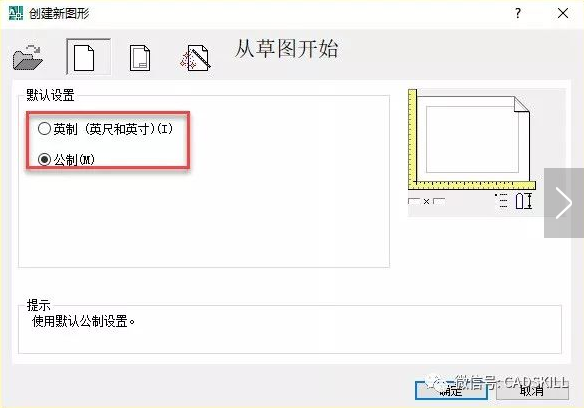
这个对话框分几个选项卡,我们切换到“使用样板”选项卡中,可以看到一个样板文件的列表,这就是CAD自带的样板文件,而默认被选中的acadiso.dwt其实就对于成初始界面中的“公制”,英制对应的模板文件是acad.dwt.。
因为CAD自带的模板文件不满足要求,更多用户希望不覆盖CAD自带的模板文件的情况下直接选用自己定制的样板文件,因此高版本将对话框进行了简化,新建文件时直接让我们选择样板文件,如下图所示。
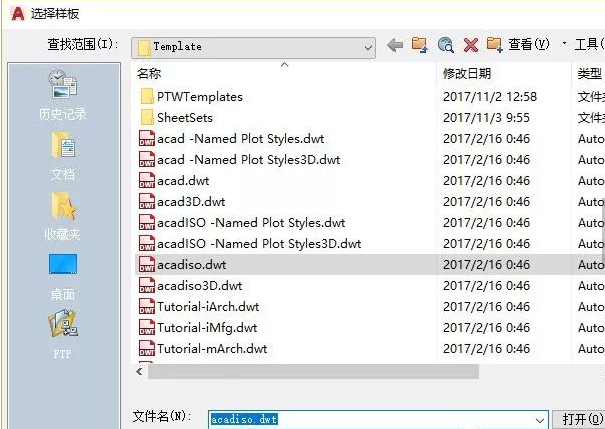
如果想加深对样板文件的了解,大家可以打开AUTOCAD自带的样板文件看看,可以看到 acadiso.dwt和acad.dwt两个样板没有内容,默认显示的是平面视图,acadiso3d.dwt和acad3d.dwt是用于三维建模的样板文件,只是默认显示的是轴测视图,一些针对不同行业的样板文件中带着图框,还有设置了命名打印样式的样板。
如何定义和使用自己的样板文件
样板文件的定义可以很简单,也可挺复杂!
比如说有人只是想每次新建图纸时不再显示栅格,那就新建一个文件,将栅格关掉,然后另存或覆盖之前的样板文件即可。如果想定义一套带标准图层、标注样式、文字样式、图框以及很多设置的样板文件,需要一个个去设置,如果对CAD相关格式没有足够的了解,还真不一定能设置好。
当然我们也可以偷点懒,找一张已经画的标准图纸,可以将图形全部删除后将图块或其他不需要保留的格式清理PU掉,再另存为样板文件,或者在新图中利用设计中心将需要的格式复制粘贴过来,然后修改一些设置后另存为样板文件。
样板文件的保存和使用也很简单,只需要单击另存按钮或按CTRL S,在另存对话框中将文件类型改成:图形样板*.dwt,CAD就会自动切换到模板文件保存的路径,我们选择一个要覆盖的模板文件,或者自己输入一个新的文件名后点保存即可,如下图所示。
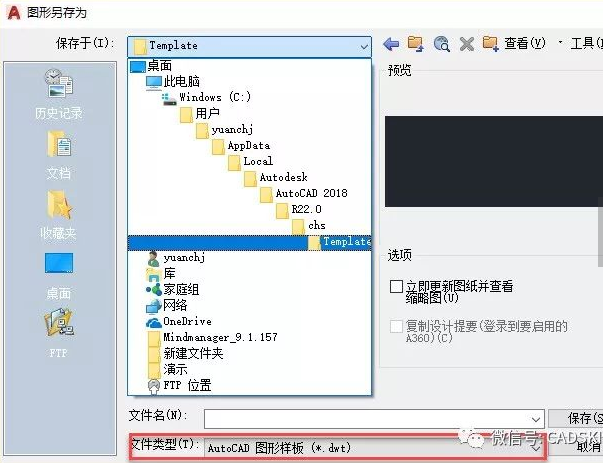
如果我们在一台机器上保存样板文件后要到其他机器上使用或给别人使用,只需要到将样板文件直接复制到上面这个路径下即可。
定义样板文件并没有什么技巧,只是取决于你希望新建图纸时已经有些什么,不需要每一张图都去重复设置和调整,就将他们保存到样板文件中。





